一看就会制作扫码关注标签 点击:159 | 回复:0
在一些常见的海报或者店铺内经常会看到扫码关注有奖这种类型的图片,目的是为了吸引顾客,促进消费。那么怎么制作扫码关注有奖呢?今天以条码标签打印软件来分享一下制作的具体步骤。
首先,添加扫码关注有奖背景
我们可以打开条码标签打印软件,本文以矩形标签为例子来制作扫码关注有奖。根据实际标签纸尺寸设置纸张尺寸及布局,标签的“文档设置”-“画布”界面设置,勾选背景图片,点击浏览,右侧预览可以看到当前的标签形状。
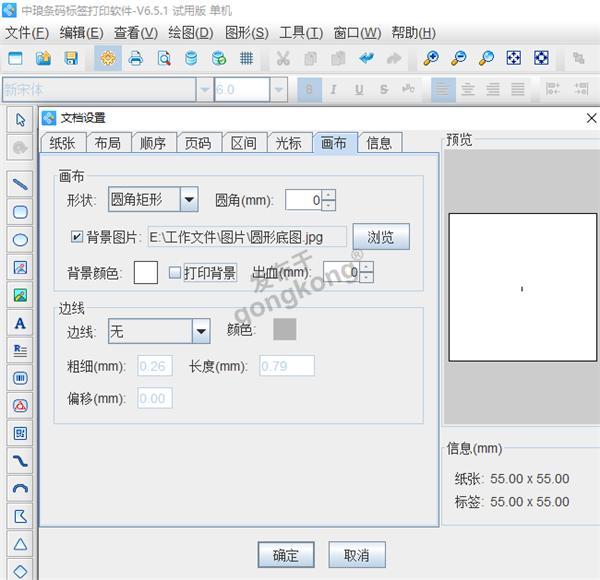
数据库设置
点击软件上方工具栏中“数据库设置”,“添加”-“txt数据源”-文件路径“浏览”-点击“测试链接”-“添加”;
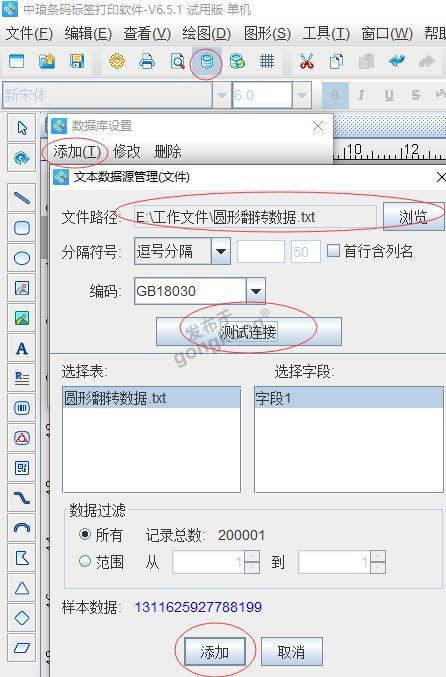
添加矩形
点击软件左侧工具栏中“绘制矩形”,并在画布上绘制一个“矩形”,“填充”类型选择“实心”背景色选择“白色”,线条粗细选择0;
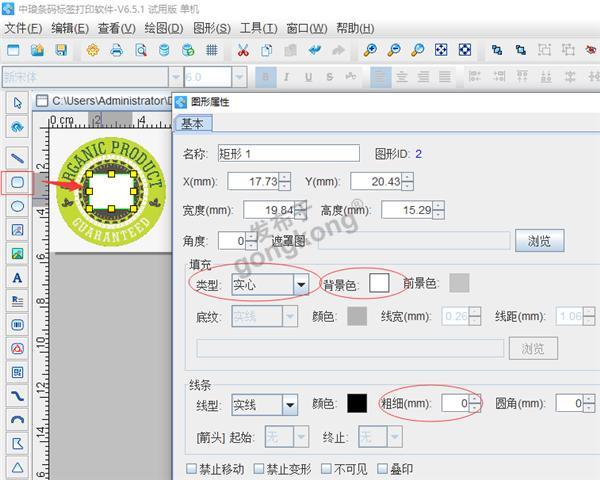
生成二维码
在条码标签打印软件中生成一个普通的二维码,然后打开二维码的“图形属性”-“数据源”选项把微信公众号链接添加到二维码里面;
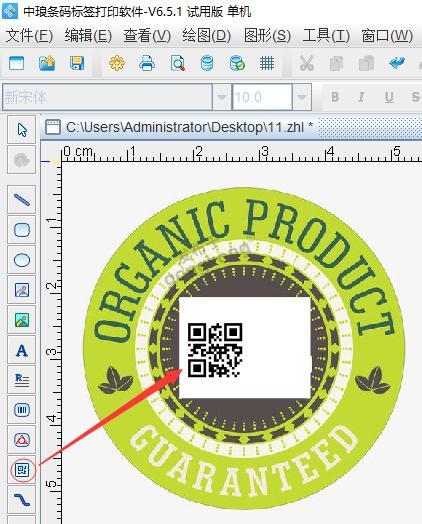
绘制普通文本,固定不变内容;
本文中标签内容是固定不变的,就以手动输入为例子。点击软件左侧绘制“普通文本”;并在画布上绘制一个普通文本,点击“图形属性”-“数据源”-修改-“数据对象”-手动输入-“扫一扫“
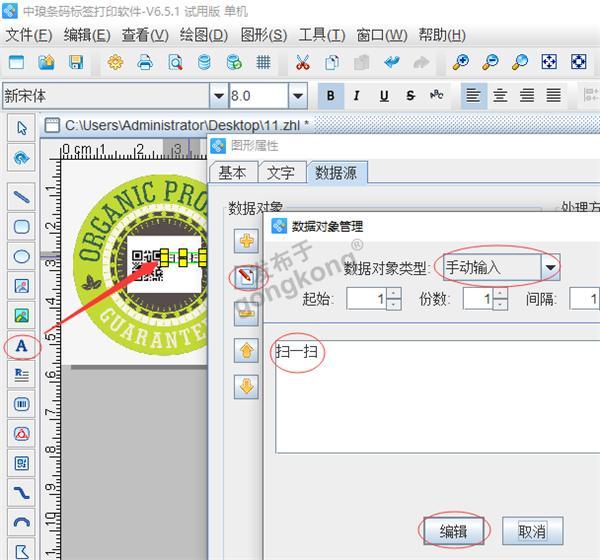
扫码关注有奖标签中“关注有奖“这几个字的操作步骤方法同上;
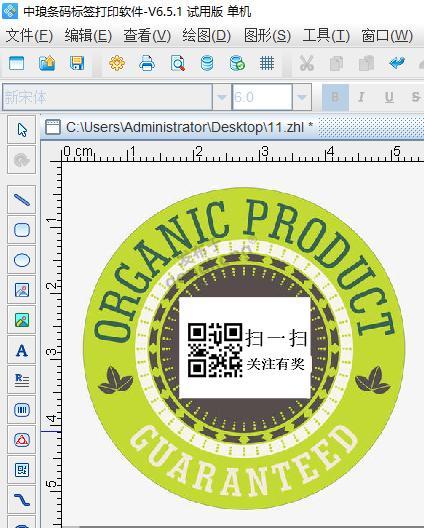
添加弧形可变数据-数据库导入
点击软件左侧绘制“普通文本”;并在画布上绘制一个普通文本,点击“图形属性”数据源”修改“数据对象”数据库导入 ;
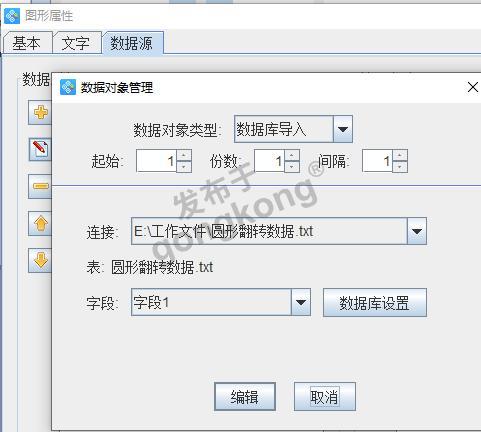
并点击添加处理方法,处理方法类型选择“反转“,点击编辑;
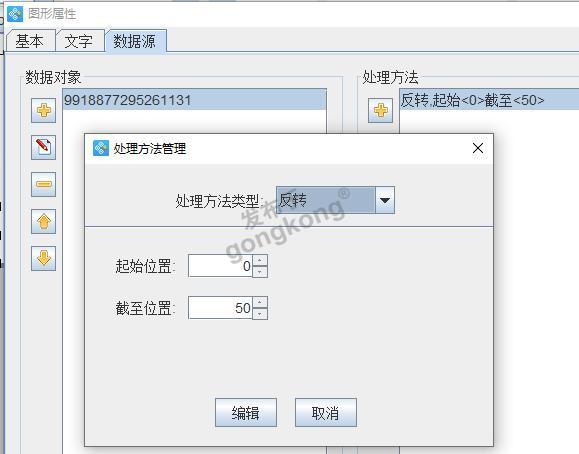
在“图形属性“文字中,样式选择“排版”-“弧形”效果如下图;
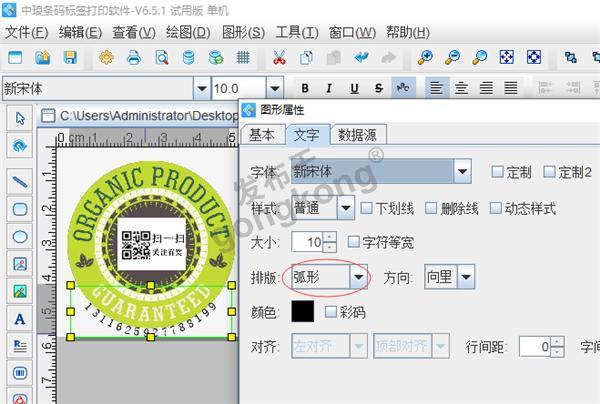
以上就是扫码关注有奖标签在条码标签打印软件中制作的全部步骤了。在制作的过程中我们可以通过全选文字,利用软件中的左对齐、垂直等间距来实现排版效果,使标签看起来更加美观。
楼主最近还看过
- PLC试题参考
 [25317]
[25317] - 免费送出专业电气绘图软件PC...
 [2379]
[2379] - PLC维修知识集锦1
 [6089]
[6089] - 浙大中控先进控制软件
 [3100]
[3100] - 最近市场上出现一种组态软件...
 [5609]
[5609] - 请问:matlab里的simulink中间...
 [6643]
[6643] - 昨晚电脑挂了,去买电脑,发现...
 [3909]
[3909] - 中科新控监控组态软件SIAVIE...
 [2177]
[2177] - 应该学VB6.0还是学VB.NET
 [4990]
[4990] - 工业自动化路上的忠实伙伴——...
 [2252]
[2252]

官方公众号

智造工程师
-

 客服
客服

-

 小程序
小程序

-

 公众号
公众号

















 工控网智造工程师好文精选
工控网智造工程师好文精选
